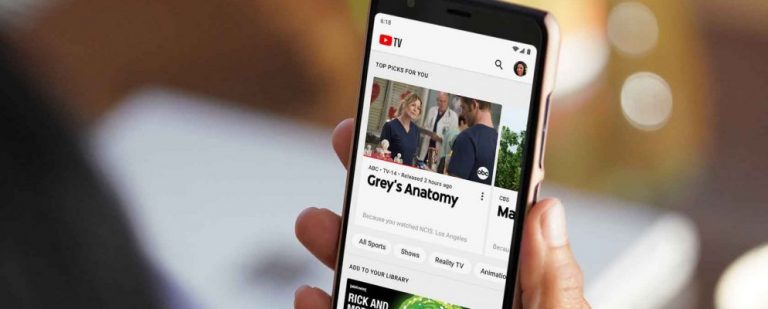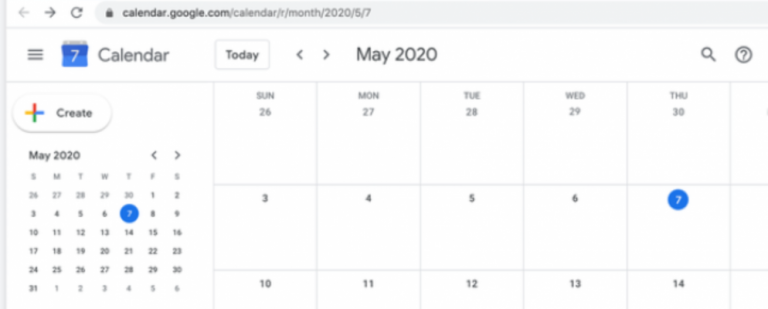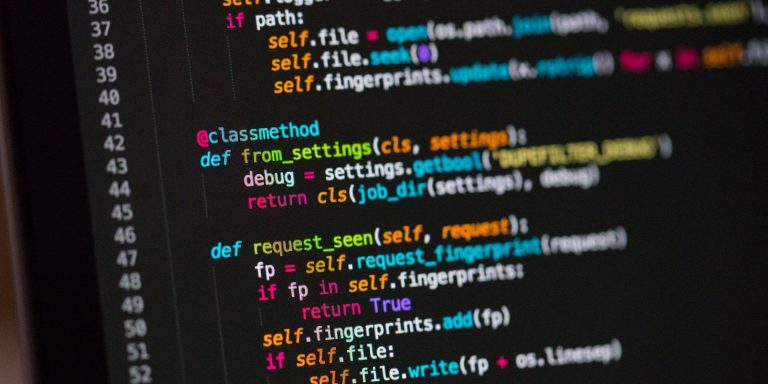Как вернуть папку отсутствующих загрузок обратно в док-станцию вашего Mac
Папка «Загрузки» отсутствует в доке вашего Mac? Вероятно, вы удалили его по ошибке. Папка «Загрузки» находится рядом со значком «Корзина», что упрощает случайное перетаскивание и удаление. Это распространенная ошибка среди пользователей Mac.
Хотя вы можете получить доступ к загруженным файлам через Finder, но вытаскивать его каждый раз неудобно. Итак, вот три вещи, которые вы можете сделать, чтобы вернуть отсутствующую папку «Загрузки» в док-станцию вашего Mac.
1. Проверьте свою корзину
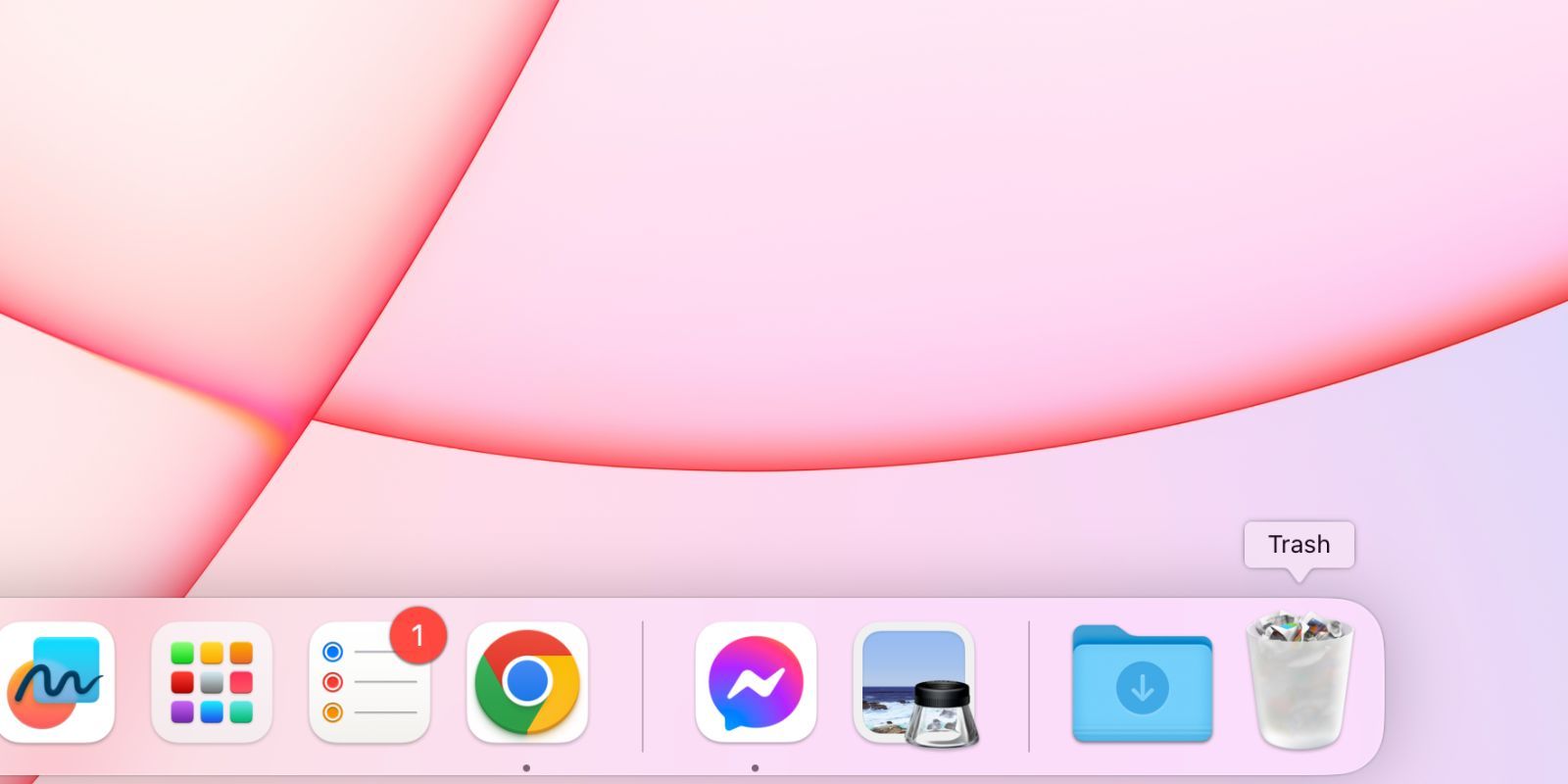
Прежде всего, проверьте корзину. Посмотрите, не удалили ли вы также содержимое папки «Загрузки». Функция «Возврат» — это самый быстрый способ восстановить стертые данные на вашем Mac, хотя она не может восстановить ярлыки Dock.
Программы для Windows, мобильные приложения, игры - ВСЁ БЕСПЛАТНО, в нашем закрытом телеграмм канале - Подписывайтесь:)
Для этого откройте «Корзину», щелкните папку «Загрузки», удерживая нажатой клавишу «Control», если вы ее видите, и выберите «Вернуть».
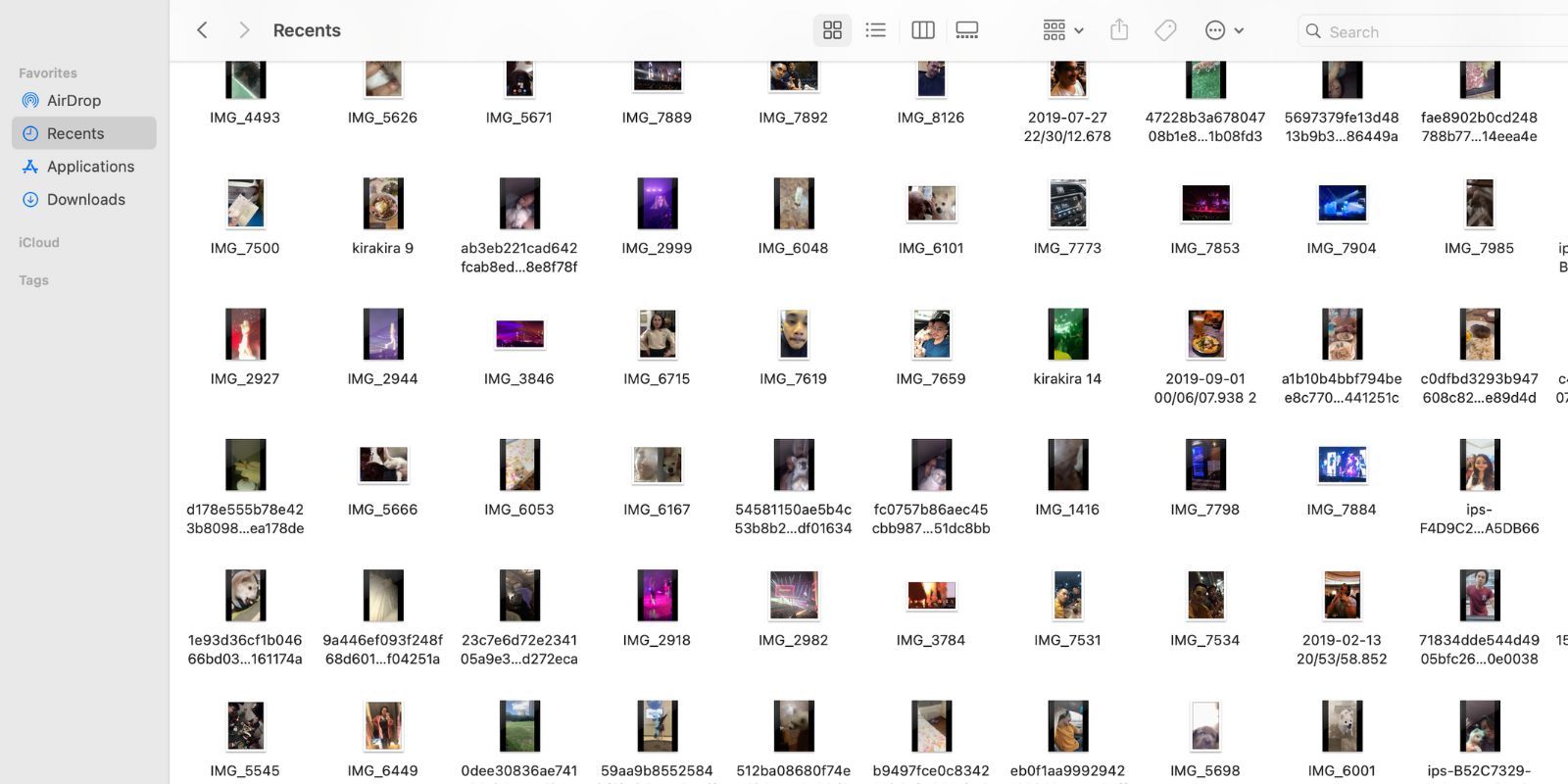
Единственный способ получить доступ к отсутствующей папке «Загрузки» — через Finder в macOS. Вы должны увидеть его на боковой панели в разделе «Избранное».
Щелкните правой кнопкой мыши «Загрузки» и выберите «Добавить в док» или перетащите «Загрузки» с боковой панели прямо в док вашего Mac. Оба действия дают одинаковый результат.
3. Вручную найдите папку загрузок
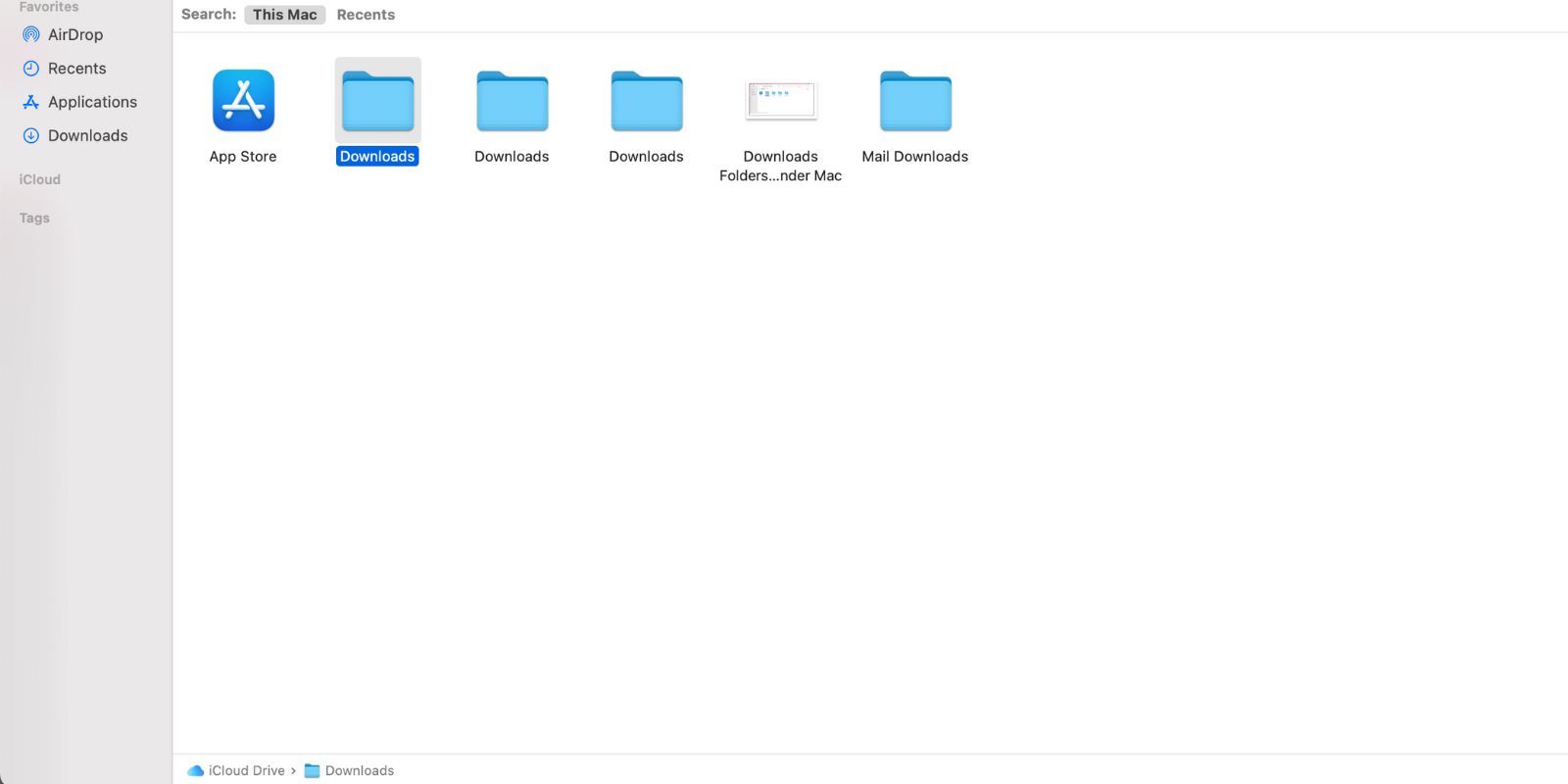
Если ваша папка с загрузками отсутствует на боковой панели Finder, сначала найдите ее вручную через Finder.
Запустите Finder, затем используйте панель поиска в правом верхнем углу окна для поиска загрузок. Теперь перетащите соответствующую папку «Загрузки» на боковую панель. После этого просто нажмите «Загрузки», удерживая нажатой клавишу «Control», и выберите «Добавить в док».
Проверьте путь к папке «Загрузки», которую вы перетаскиваете. В локальной папке отображаются «Пользователи» > «Имя учетной записи» > «Загрузки», тогда как в папке iCloud Drive отображается «iCloud» > «Загрузки». Ты должен тащить первое.
Эффективно управляйте папками вашего Mac
Не игнорируйте отсутствующую папку «Загрузки» в Dock вашего Mac. Тестирование всех приведенных выше советов по устранению неполадок займет у вас менее пяти минут.
Кроме того, организуйте другие папки, которые вы часто используете. Создание ярлыков в Dock, рабочем столе и боковой панели вашего Mac избавит вас от необходимости открывать Finder.